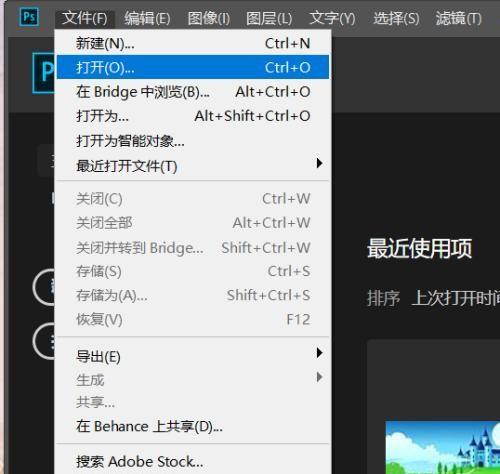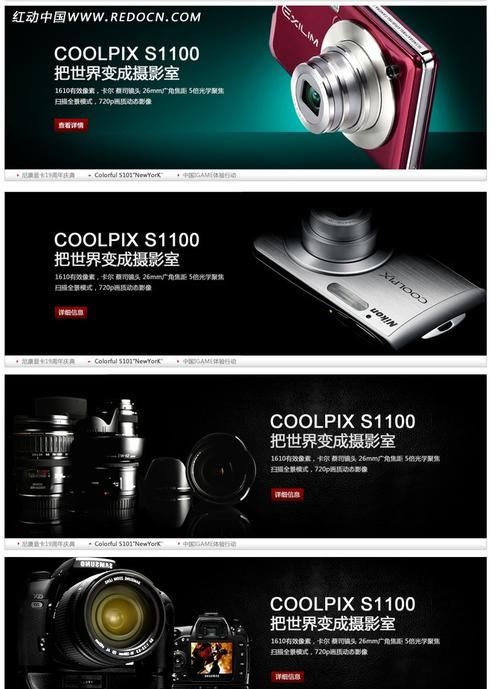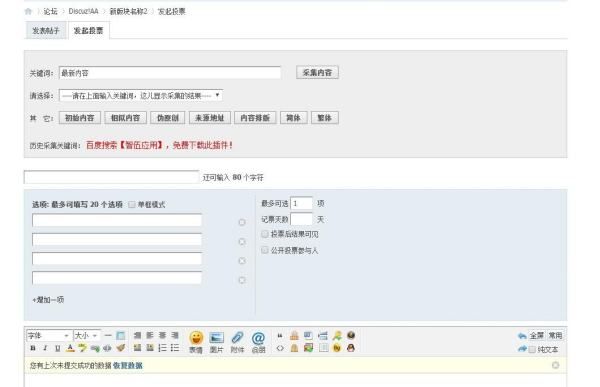本文目录
ps怎么做光线投射
ps做光线的步骤是:
一、用PS打开素材图片;
二、点击“通道”,拷贝蓝色通道;
三、选择“滤镜”-“模糊”-“径向模糊”,调整数值;
四、点击“确定”;
五、选择“图像”-“调整”-“色阶”,调整数值;
六、点击“确定”,选择载入选取;
七、回到图层,添加纯白色图层;
八、添加蒙版,选择画笔工具对阴影部分进行涂抹调整;
九、合并图层;
十、选择“滤镜”-“渲染”,添加“镜头光晕”,调整数值;
十一、点击“确定”。
ps光线怎么做出来
1.使用ps打开图片,然后在图层里新建一个图层,在工具箱内找到画笔选项,如图所示:
2.选择画笔在新建的图层上画出不规则的线条,如图所示:
3.画好线条之后在滤镜菜单那里找到模糊选项,点击该选项在其内找到径向模糊选项,如图所示:
4.再点击镜像模糊选项在弹出的对话框内设置参数如图所示:
5.最后设置参数之后点击确定,可以看到我们就得到了光线效果了;
ps如何添加光线效果
ps图片添加光线的方法:首先在ps里打开要处理的图片,ctrl加j复制图层,打开滤镜工具栏中找到渲染加光线,光线有很多种,根据需要选择,在打光线前先确定物体光线的来源,是在前面还是后面,确定好后就选择光线。ps主要处理以像素所构成的数字图像。使用其众多的编修与绘图工具,可以有效地进行图片编辑工作。ps有很多功能,在图像、图形、文字、视频、出版等各方面都有涉及。
ps怎么做光线光晕效果图
本视频演示机型:戴尔-成就5890,适用系统:windows10家庭版,软件版本:Photoshop2021;
将要制作光晕效果的素材拖到PS软件中打开,按键盘上的Ctrl、Shift和【N】建立一个新的图层,我们把这个图层命名为【光晕层】,然后按键盘上的Alt键和退格键,用前景色的黑色填充图层,在上方菜单栏中选择【滤镜】-【渲染】-【镜头光晕】,进入镜头光晕设置界面后,设置亮度的大小,再选择【镜头类型】;
都设置好了以后,点击右上角的【确定】,最后将光晕层的混合模式改为【滤色】,PS的光晕效果就做好了,隐藏光晕可以查看前后的对比;
本期视频就到这里,感谢观看。
以上就是关于ps如何制作光线效果,ps怎么做光线投射的全部内容,以及ps如何制作光线效果的相关内容,希望能够帮到您。
版权声明:本文来自用户投稿,不代表【蒲公英】立场,本平台所发表的文章、图片属于原权利人所有,因客观原因,或会存在不当使用的情况,非恶意侵犯原权利人相关权益,敬请相关权利人谅解并与我们联系(邮箱:350149276@qq.com)我们将及时处理,共同维护良好的网络创作环境。